Añadir marcador usando los botones del navegador
Con los botones de la barra de herramientas de nuestro navegador que instalamos cuando nos registramos, podemos añadir de forma muy sencilla un marcador para la página que estemos viendo. Si no lo hicimos en ese momento, podemos instalar este complemento en cualquier momento:
 , y nos aparecerá una ventana similar a esta:
, y nos aparecerá una ventana similar a esta:
- Firefox: Herramientas > Complementos > Obtener complementos > en el buscador escribimos Delicious y nos saldrá el complemento para instalar.
- Chrome: Botón de herramientas > Herramientas > Extensiones > Obtener más extensiones > se abre la página web de las extensiones y en el buscador escribimos Delicious > Instalamos uno de los complementos que ofrece.
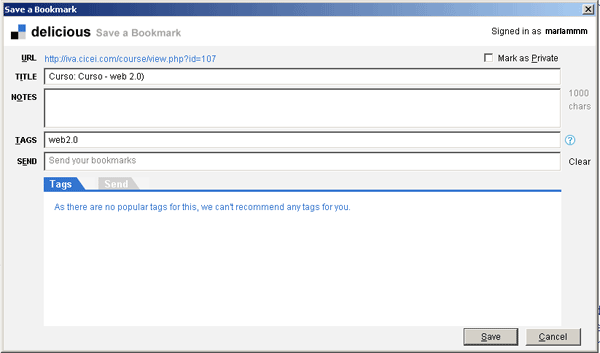
Debemos incluir la información referente al marcador que estamos creando, así será más fácil su búsqueda posterior en Delicious y tendremos nuestros marcadores bien organizados.
Por defecto todos los marcadores son públicos, si deseamos que nadie pueda acceder a uno de nuestros marcadores, debemos marcar la casilla Mark as private, así los otros usuarios no verán este marcador en particular y pertenecerá a nuestros marcadores privados.
En el caso de la imagen, estamos añadiendo el marcador Curso:curso - web 2.0, y le hemos asignado la etiqueta web2.0.
Podemos acceder a nuestros marcadores en Delicious haciendo clic sobre el botón de nuestro navegador. Para el ejemplo anterior veríamos:
de nuestro navegador. Para el ejemplo anterior veríamos:
- El título se rellena automáticamente con el título de la página que estamos añadiendo.
- Opcionalmente, podemos añadir también una descripción (notes) de la página.
- Podemos añadir cuantos tags o etiquetas queramos para ese marcador, separadas por espacios. Si estos no existen, se crearán automáticamente. En la parte inferior aparecen los tags que ya hemos creado o sugerencias de cual o cuales usar, dependiendo de la página que estemos almacenando.
Por defecto todos los marcadores son públicos, si deseamos que nadie pueda acceder a uno de nuestros marcadores, debemos marcar la casilla Mark as private, así los otros usuarios no verán este marcador en particular y pertenecerá a nuestros marcadores privados.
En el caso de la imagen, estamos añadiendo el marcador Curso:curso - web 2.0, y le hemos asignado la etiqueta web2.0.
Podemos acceder a nuestros marcadores en Delicious haciendo clic sobre el botón
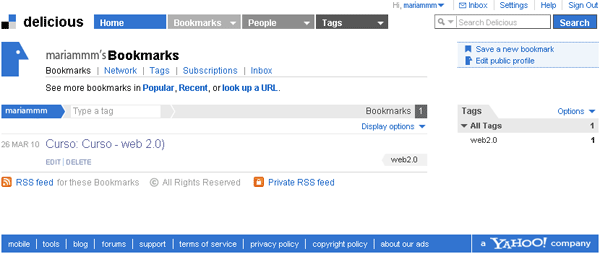
Debajo de cada marcador tenemos los enlaces EDIT y DELETE, estos sirven para editar el marcador y para borrarlo respectivamente.